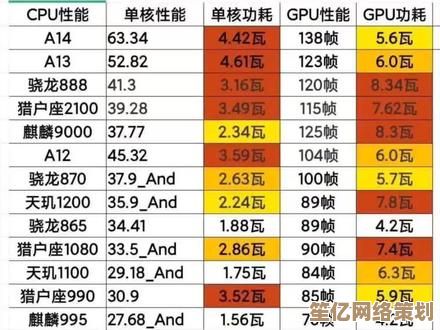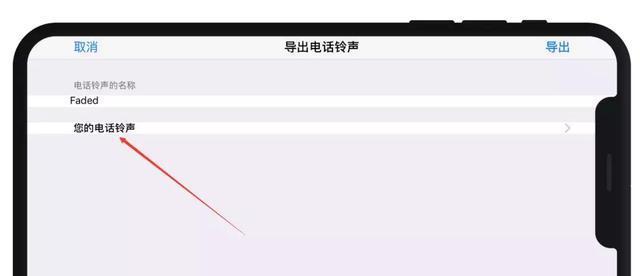详解Excel合并单元格高效操作方法,提升办公效率与表格专业性
- 游戏动态
- 2025-10-08 10:45:18
- 1
嘿,你是不是也经常被Excel里那些合并单元格的破事搞得头大?我懂,每次做表的时候,总忍不住想合并几个格子让排版好看点,结果后面排序、筛选、计算的时候——全乱套了!真的,我以前就因为合并单元格被老板吐槽过“表格做得好看但用不起来”……所以今天就想认真聊聊这事,不扯那些标准教程,就说点我自己踩坑后总结出来的方法。
先泼个冷水:合并单元格在数据处理上其实是个“反人类”设计,Excel的核心是网格结构,你一合并,数据关系就乱掉了,比如上次我做部门预算表,为了标题好看把A1到D1合并了,结果用SUM函数求和时,居然只识别第一个单元格的值……差点报错数据!(翻白眼.jpg)
但话说回来,完全不合并也不现实——毕竟表格的美观度和可读性很重要,尤其交给老板或者客户的表,总不能全是密密麻麻的分裂格子吧?所以我的原则是:能不用就不用,非用不可时,讲究方法。
▍01 替代方案:跨列居中|假装合并,实则清醒
这是我后来最常用的功能!选中你想“合并”的单元格,比如A1到E1,然后右键→设置单元格格式→对齐→水平对齐→选择“跨列居中”,视觉效果和合并一模一样,但实际每个单元格依然独立,不影响筛选、排序或者写公式。
(小声说:这招是我从一位财务大姐那学来的,她做了二十年表,坚决不用合并单元格,但表格整洁得像教科书一样……)
▍02 万不得已必须合并?先备份,再动手!
如果真的需要合并(比如做标题或分类分隔),我强烈建议:原始数据表永远保留未合并版本,另存一个“展示用”的表再去合并,别问为什么,问就是深夜加班重做表格的血泪教训……
还有个骚操作:用“格式刷”批量处理合并单元格,比如你已经手动合并了第一行的标题,后续同样结构的表头可以直接刷格式,比一个个右键合并快得多,但注意——刷完记得检查有没有误覆盖数据!
▍03 合并后如何筛选/排序?补救指南
有时候接到别人做的合并单元格表格,真的会窒息……比如左侧一列合并了部门名称,右侧是人员明细,想按部门筛选根本做不到,这时候要么让对方重做(如果你敢的话),要么自己拆!
- 选中合并列 → 点击“合并与居中”取消合并
- 按Ctrl+G → 定位空值 → 输入“=↑” → Ctrl+Enter
这样就能快速填充空白格,恢复完整数据列。
(我通常一边操作一边心里默念:下次再谁乱合并我就……算了算了冷静)
▍04 个人邪门技巧:用“&”连接符模拟合并效果
比如A1是部门,B1是姓名,不想合并但又想让它看起来像是一个单元格?可以在C1输入:
=A1&" - "&B1
显示效果就是“财务部 - 张三”,既清晰又保留了数据结构,适合用在报表标题或需要拼接字段的场景。
说实话,我现在做表的第一原则变成了:宁可多插两行注释,也不随意合并单元格,看起来多花几分钟,但后期调整效率能翻倍,毕竟表格是拿来用的,不是拿来裱起来的啊。
如果你也有被合并单元格坑过的经历——欢迎对号入座,或者分享你的野路子解法,反正,办公效率这事儿,很多时候都是被细节拖垮的,对吧?
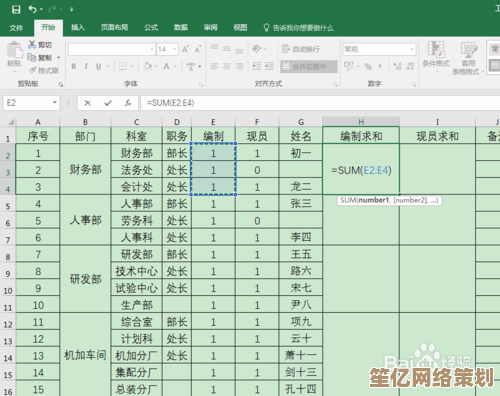
本文由帖慧艳于2025-10-08发表在笙亿网络策划,如有疑问,请联系我们。
本文链接:http://waw.haoid.cn/yxdt/22184.html

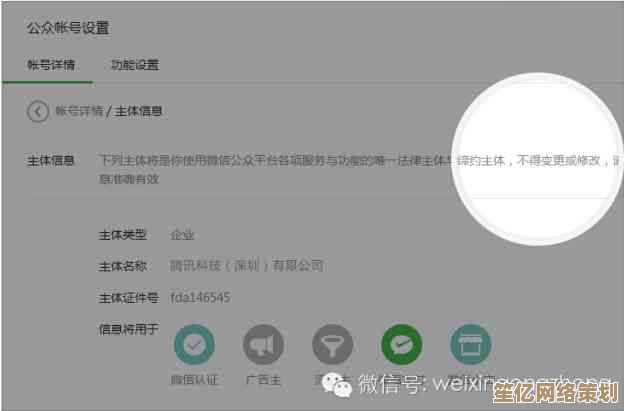

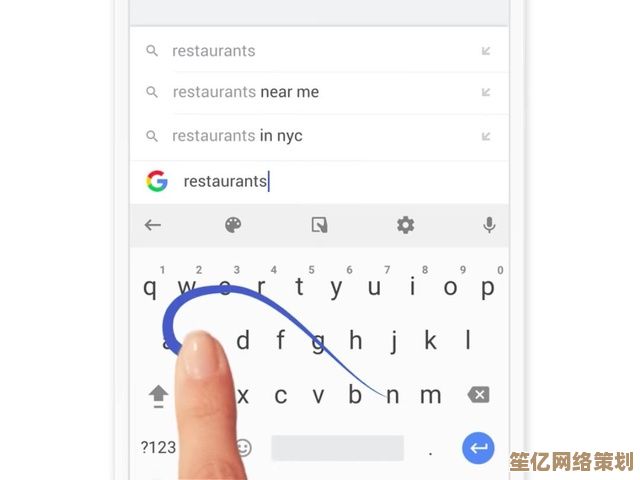
![[QQ日志]珍藏生活每一刻,书写属于你的独特故事](http://waw.haoid.cn/zb_users/upload/2025/10/20251008122114175989727456586.jpg)